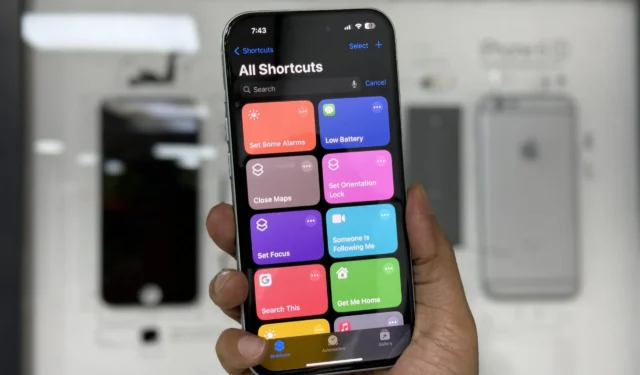
Huolimatta siitä, että he ovat pitkään käyttäneet iPhonea, hyvin harvat ihmiset päätyvät käyttämään pikakuvakkeita. Olin yllättynyt huomatessani, että useat kollegat ja ystävät eivät käyttäneet mitään pikakuvakkeita minun lisäksi. Kannustaakseni kaikkia käyttämään Siri-pikanäppäimiä jaan pakolliset Siri-pikakuvakkeet, joiden avulla saat parhaan hyödyn iPhonestasi. Voit määrittää nämä pikakuvakkeet mukautetuilla asetuksilla tai yksinkertaisesti ladata ne (linkit alla) iPhonellesi.
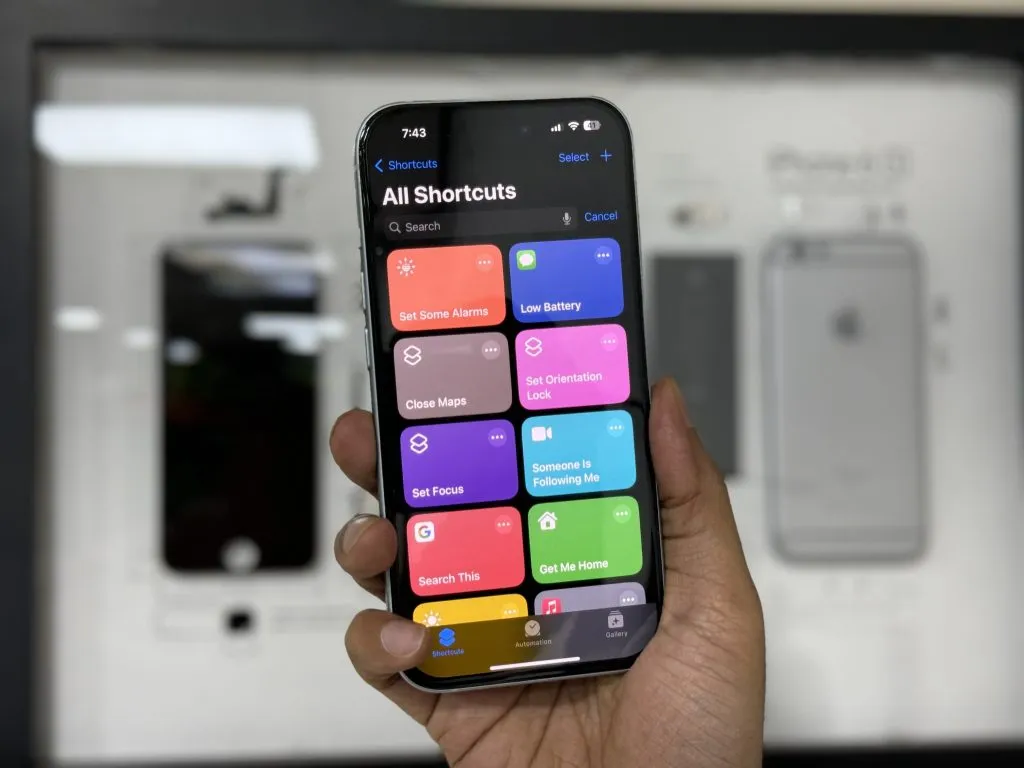
1. Vie minut kotiin
Kun palaat kotiin myöhään, tämä pikanäppäin voi automaattisesti ilmoittaa läheisillesi, että olet matkalla. Tätä pikakuvaketta voidaan käyttää myös pitämään vanhempasi, sisarukset tai kumppanisi ajan tasalla saapumisaikastasi (arvioitu saapumisaika). Käyttääksesi sitä, sinun tarvitsee vain sanoa: ”Hei Siri, vie minut kotiin.”
Mitä se tekee: Pikanäppäimesi:
- Lähetä WhatsApp-viesti (mukaan lukien arvioitu saapumisaikasi) kumppanillesi (tai vanhemmillesi, työtovereillesi tai ystävillesi).
- Vedä ajo-ohjeet kotiosoitteeseesi Google Mapsissa.
Lataa: Get Me Home Shortcut
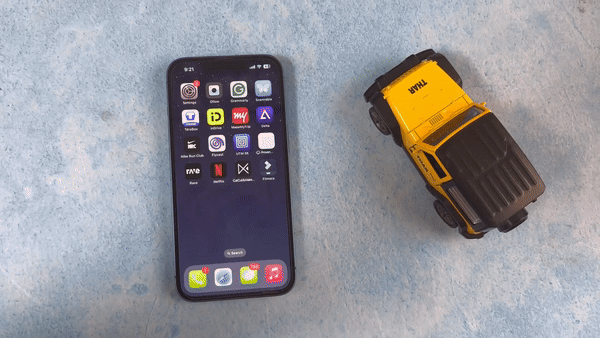
2. Hae ympyröimällä
Circle to search teki debyyttinsä Samsung- ja Google Pixel -älypuhelimissa. Vaikka se on vielä tekemättä iPhoneen, voit saada samanlaisia toimintoja tällä Siri-pikakuvakkeella.
Esimerkiksi kun katsot YouTube-videota, josta pidät tennareista, joku käyttää niitä. Voit sanoa ”Hei Siri, etsi tämä” tai kaksoisnapauttaa iPhonen takaosaa. Tämä kutsuu Siri-pikakuvakkeen avaamaan Google Lensin etsimään ja näyttämään lenkkarimerkin lisäksi sekä jakamaan niiden ostopaikat.
Vaihtoehtoisesti voit saada sen suoraan iPhonellesi käyttämällä alla olevaa linkkiä.
Lataa: Google Circle haun pikakuvake
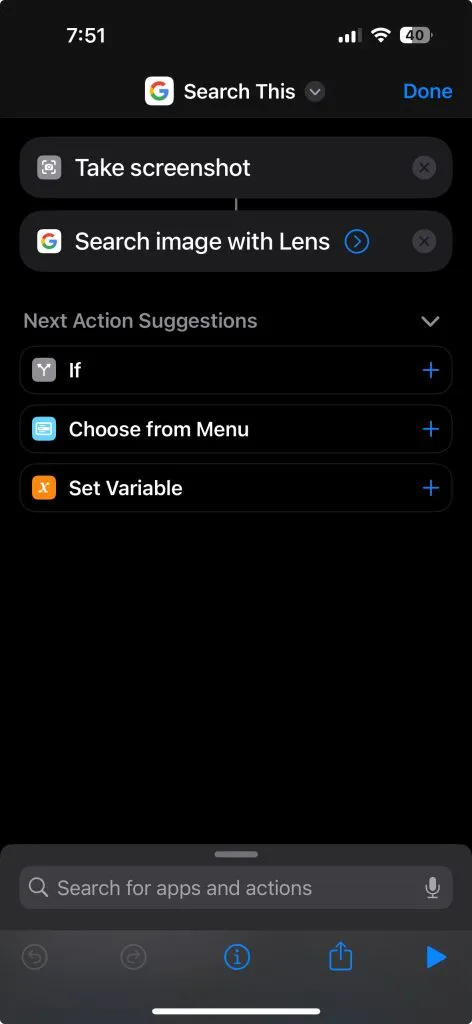
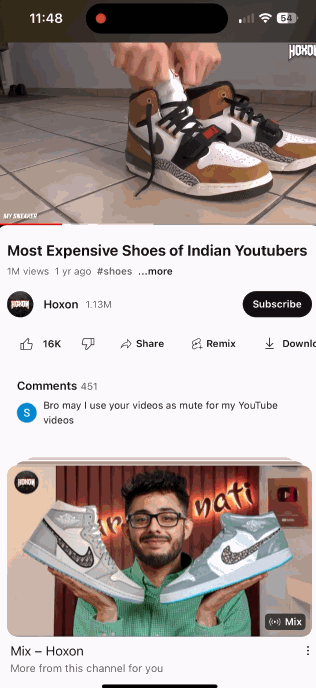
3. Hei Siri, aktivoi Super Low Battery
Tämä pikakuvake ylittää iPhonen tavallisen virransäästötilan. Se himmentää iPhonesi näytön kirkkauden alimmalle asetukselle, poistaa Wi-Fi-yhteyden, mobiilidatan ja Bluetoothin käytöstä ja lähettää tekstiviestin ennalta määritetylle yhteyshenkilölle, että akku saattaa tyhjentyä pian. Varmistaaksesi, että se lähettää viestin luotettavasti, iPhonesi on avattava, kun akun varaus on 5%.
Luo pikakuvake t
- Avaa Pikakuvakkeet-sovellus .
- Napauta + -painiketta luodaksesi uuden pikakuvakkeen.
- Nimeä pikakuvake: Napauta alaspäin osoittavaa nuolipainiketta näytön yläreunassa ja nimeä Super Low Power Mode uudelleen .
- Lisää toimintoja: Hae ja lisää seuraavat toiminnot tässä järjestyksessä:
- Aseta virransäästötila: Kytke se PÄÄLLE.
- Aseta kirkkaus: Säädä liukusäädin alimmalle tasolle.
- Aseta Wi-Fi: Kytke se pois päältä.
- Aseta Bluetooth: Kytke se pois päältä.
- Lähetä viesti: Kirjoita Viesti-kenttään jotain kuten – Puhelimen akku on tyhjenemässä. Olen ehkä tavoittamaton hetken.
Luo automaatio:
- Siirry Pikakuvakkeet-sovelluksen Automaatio -välilehdelle.
- Napauta + -painiketta.
- Kohdassa Luo henkilökohtainen automaatio.
- Valitse laukaisuksi Battery Level .
- Aseta liukusäädin asentoon 5 % ja valitse Falls Below .
- Napauta Seuraava ja valitse Super Low Battery Alert -pikakuvake.
- Ota Kysy ennen juoksua pois päältä .
- Napauta Valmis.
Aktivoi pikakuvake:
- Tämä pikanäppäin tarkistaa ensin, että akun varaustaso on alle 5 %, ja sitten toimii, jos se on asetettu toimimaan automaattisesti.
- Voit sanoa: ”Hei Siri, aktivoi Super Low Battery.”
Lataa: Aktivoi Super Low Battery -pikakuvake
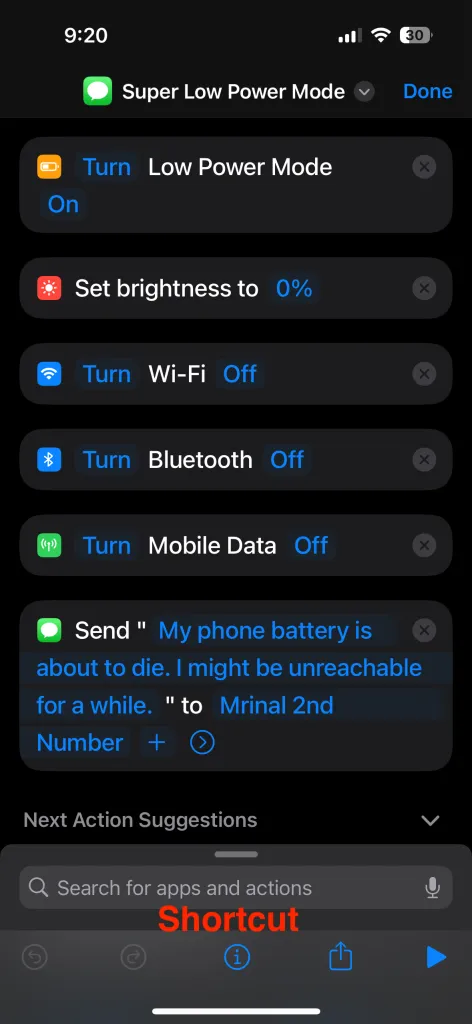
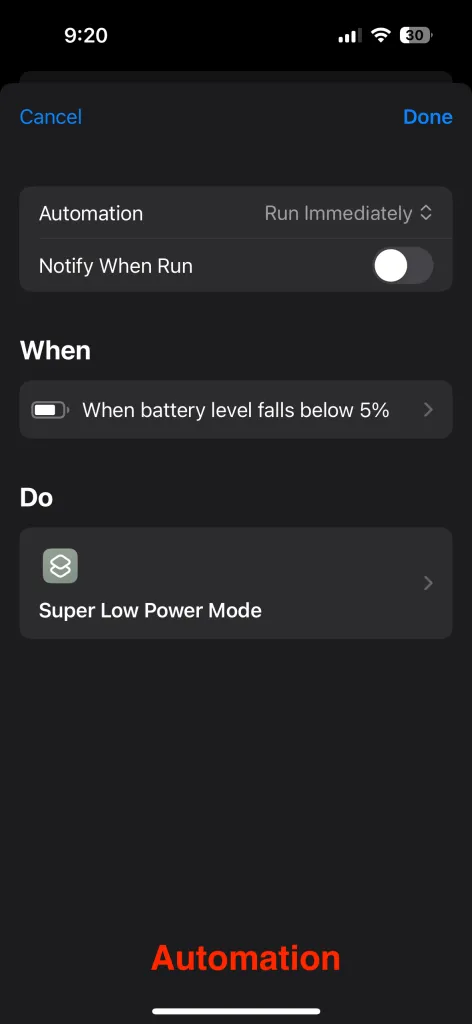
4. Ajoita WhatsApp-viestit
Yllätä läheisesi ja ystäväsi ajankohtaisilla toiveilla WhatsApp-viesteillä. Nämä viestit lähetetään automaattisesti keskiyöllä, eikä sinun tarvitse edes kirjoittaa joka kerta ajoittaaksesi niitä. Tämän Siri-pikakuvakkeen ainoa saalis on, että iPhonesi on avattava, jotta automaatio toimii. Kun iPhone on lukittu, saat siitä ilmoituksen, jonka jälkeen sinun on napautettava sitä lähettääksesi viestin.
Luo automaatio Pikakuvakkeet-sovelluksessa:
- Siirry Pikakuvakkeet-sovelluksen Automaatio -välilehteen .
- Napauta + -painiketta.
- Kohdassa Luo henkilökohtainen automaatio.
- Valitse Kellonaika ja aseta aika, jolloin haluat viestin lähetysajan.
- Napauta Seuraava .
- Napauta Lisää toiminto ja etsi WhatsApp .
- Valitse WhatsApp-kuvakkeen vierestä Lähetä viesti .
- Kirjoita Viesti- kenttään viesti, jonka haluat lähettää.
- Valitse Vastaanottajat- kentässä yhteystieto tai ryhmä, jolle haluat lähettää sen.
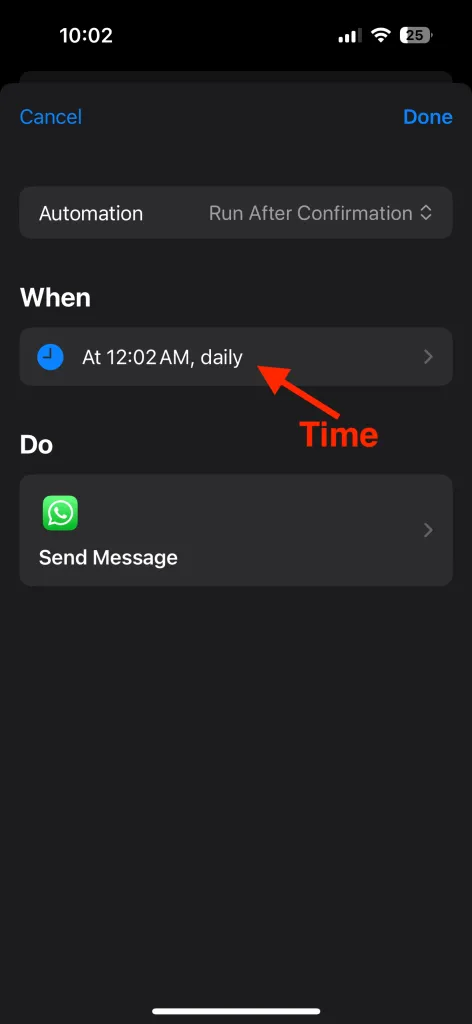
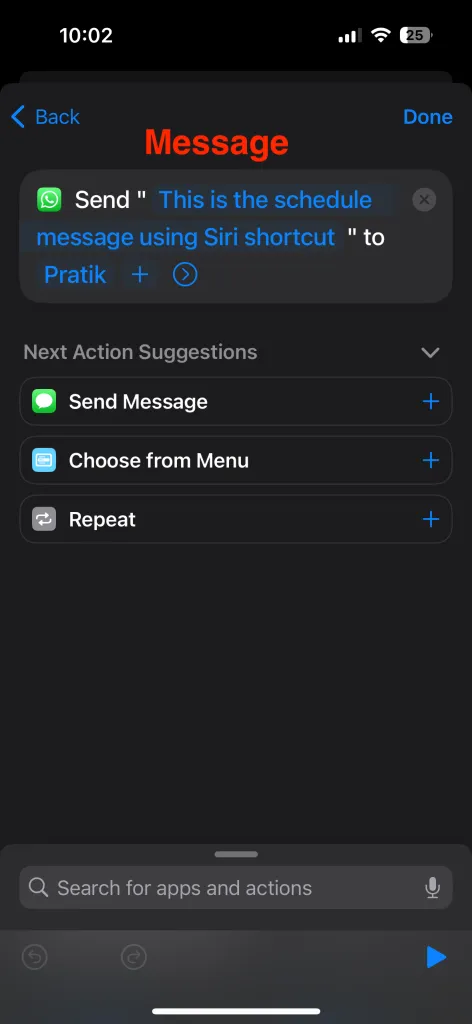
5. Joku seuraa minua
Tuntuuko, että joku seuraa sinua? Jos haluat varoittaa perhettäsi huomaamattomasti kiinnittämättä huomiota, tämä pikakuvake voi olla hengenpelastaja. Se himmentää automaattisesti näytön, aloittaa videon tallentamisen ja lähettää tekstiviestin valmiiksi valitulle yhteyshenkilölle nykyisen sijaintisi kanssa.
Asennus: Katso oppaamme luodaksesi Joku seuraa minua -pikakuvake iPhonellesi. Tämä pikanäppäin tekee periaatteessa nämä kaksi asiaa:
- Säädä puhelimen asetuksia ( Aseta äänenvoimakkuus ja kirkkaus arvoon 0 % , Aktivoi DND ).
- Lähetä viesti, jossa on sijaintisi ja tallennettu video tietylle vastaanottajalle.
Aktivoi pikakuvake:
Voit sanoa: ”Hei Siri, joku seuraa minua.” Siri-komennon käyttäminen voi olla vaikeaa monissa hätätilanteissa. Joten voit käyttää Siri-pikakuvakkeen Lisää aloitusnäyttöön -vaihtoehtoa ja aktivoida sen sieltä.
Lataa: Joku seuraa minua -pikakuvake
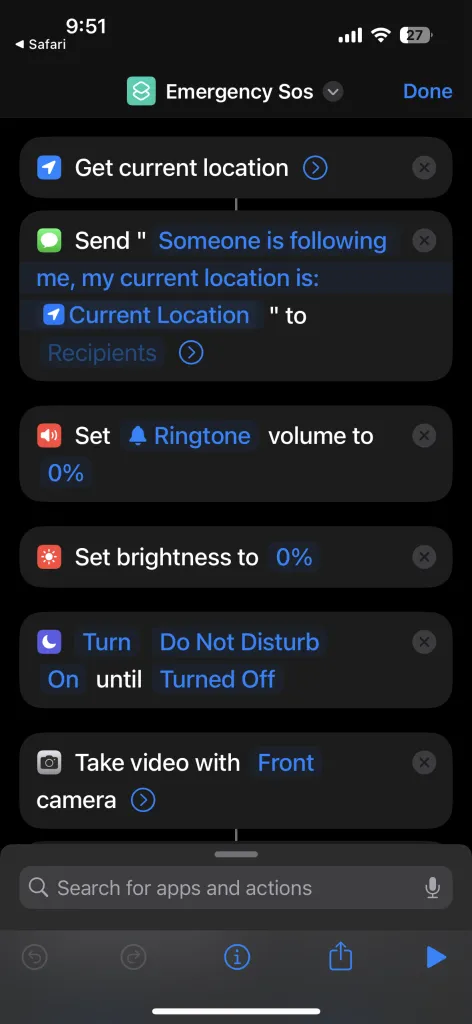
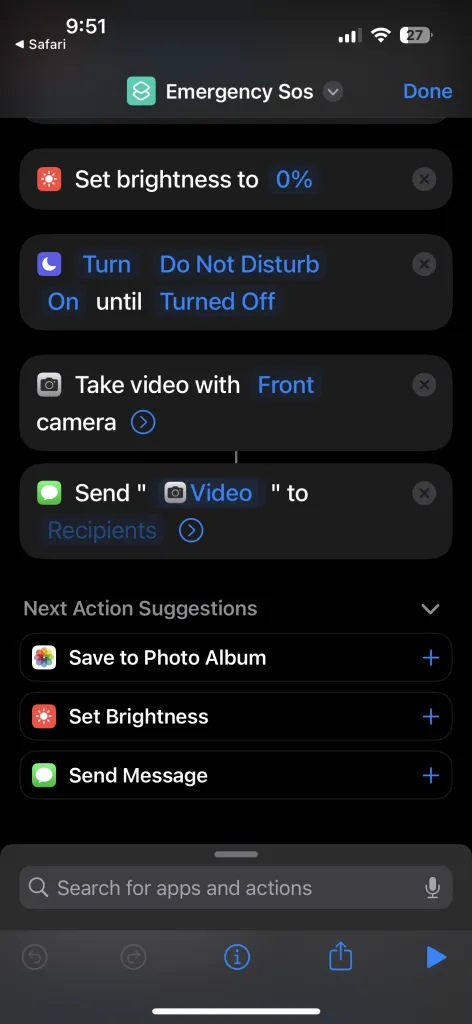
6. Vaihda karttojen suunnan lukitus päälle
Kun käytät puhelinta GPS-navigointiin autotelineessä, haluat todennäköisesti kartan pysyvän vaakasuunnassa. Pikanäppäin varmistaa, että se vaihtaa automaattisesti vaakasuuntaan, kun avaat sovelluksen, ja palaa haluamaasi suuntaan (todennäköisesti pystysuuntaan), kun suljet sen. Tämä säästää vaivatta säätää sitä manuaalisesti joka kerta. Voit käyttää sitä myös sovelluksissa, kuten Valokuvat, YouTube ja muut mediasovellukset.
Pikanäppäin 1: Ota suuntalukko pois päältä, kun avaat kartat
- Avaa Pikakuvakkeet-sovellus iPhonessasi.
- Napauta + -painiketta luodaksesi uuden pikakuvakkeen.
- Nimeä pikakuvake: Napauta alaspäin osoittavaa nuolipainiketta näytön yläreunassa ja kirjoita Suunta POIS .
- Lisää toimintoja:
- Aseta suunnan lukitus: Valitse Pois .
Luo automaatio pikakuvakkeelle 1
- Siirry Automaatio- välilehteen ja napauta + -painiketta.
- Valitse Luo henkilökohtainen automaatio -kohdassa sovellus laukaisimeksi .
- Valitse Kartat ja valitse On Avattu .
- Napauta Seuraava .
- Valitse Suorita pikakuvake ja valitse Orientation OFF -pikakuvake.
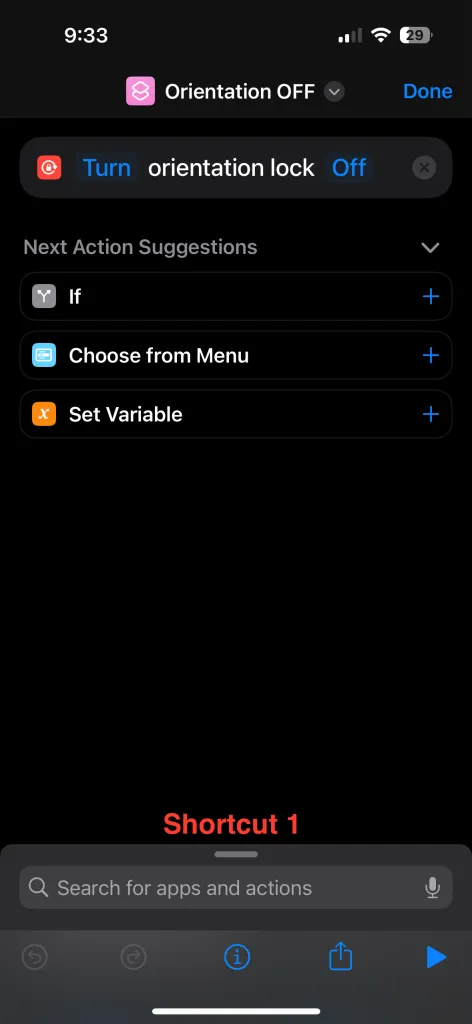
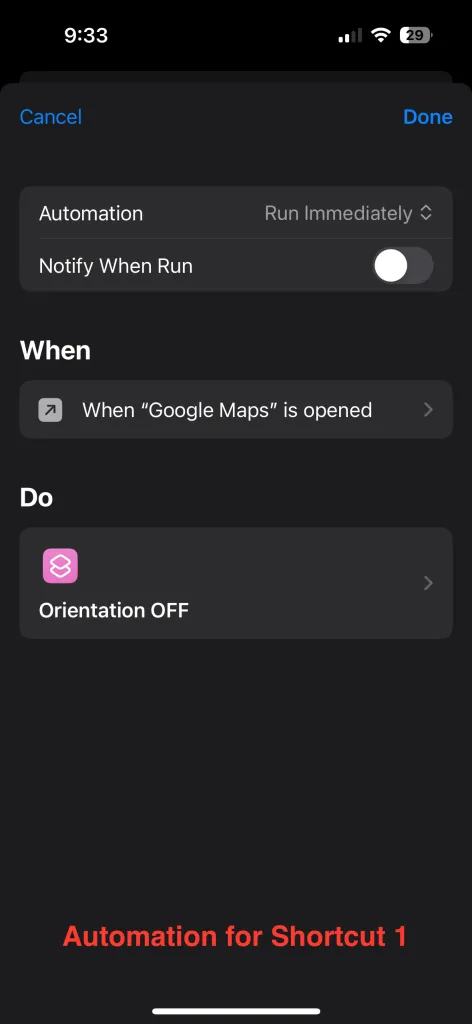
Pikanäppäin 2: Ota suuntalukko käyttöön, kun suljet kartat
- Avaa Pikakuvakkeet -sovellus .
- Napauta + -painiketta luodaksesi uuden pikakuvakkeen.
- Nimeä pikakuvake: Napauta näytön yläreunassa olevaa alanuolipainiketta ja kirjoita Suunta PÄÄLLÄ .
- Lisää toimintoja:
- Aseta suunnan lukitus: Valitse Päällä.
Luo automaatio pikakuvakkeelle 2
- Siirry Automaatio- välilehteen ja napauta + -painiketta.
- Valitse Luo henkilökohtainen automaatio .
- Valitse laukaisuksi App .
- Valitse Kartat ja valitse On Suljettu .
- Napauta Seuraava .
- Valitse Suorita pikakuvake ja valitse Orientation ON -pikakuvake.
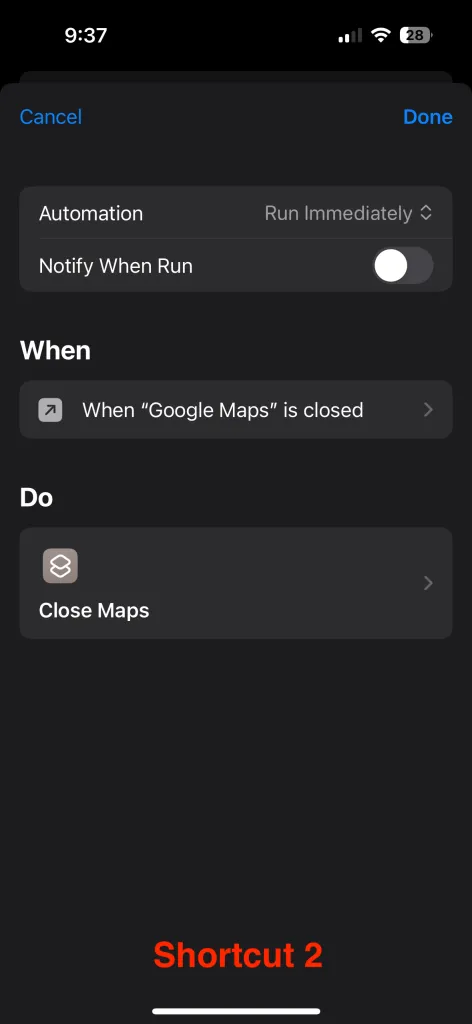
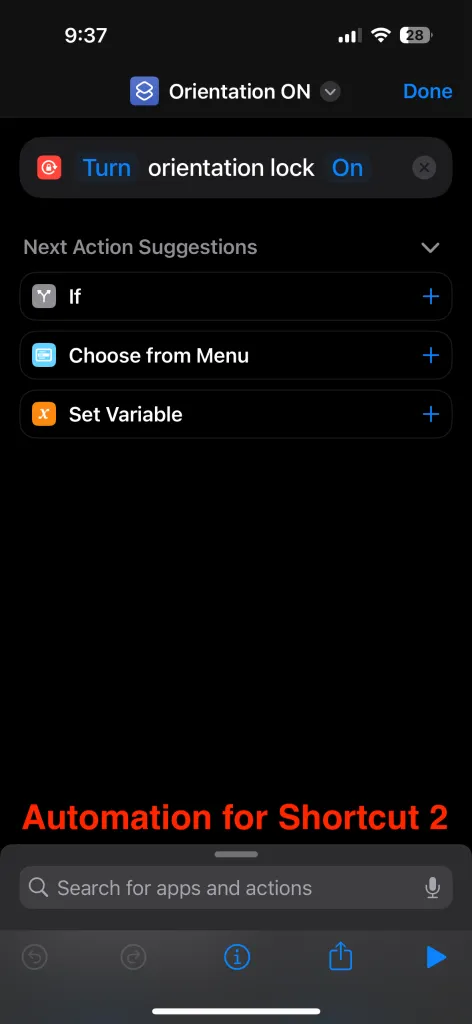
7. Aseta useita hälytyksiä
Jos nukut raskaasti, tämä Siri-pikanäppäin voi asettaa useita hälytyksiä viiden minuutin välein auttaakseen sinua heräämään asteittain. Jos esimerkiksi kerrot Sirille, että haluat ensimmäisen hälytyksen klo 8.00 minuuttivälein ja yhteensä 3 hälytystä, Siri asettaa hälytykset klo 8.00, 8.15 ja 8.30. Katso vaikka tämä gif.
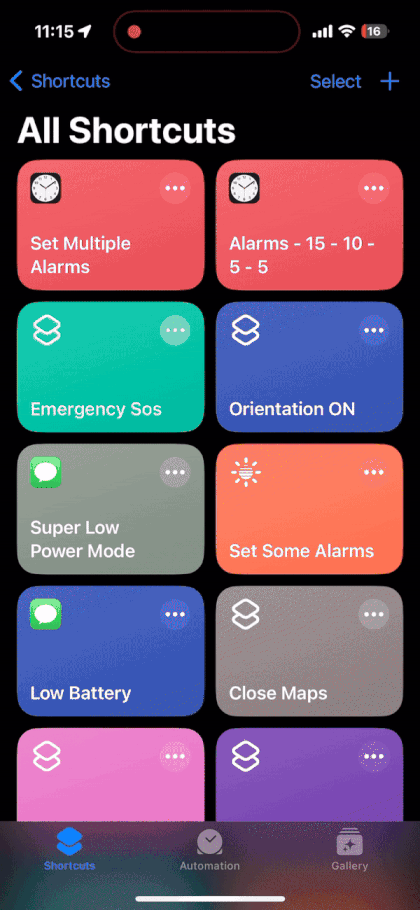
Pikakuvakkeen nimi: Aseta useita hälytyksiä
Toiminnot:
- Kysy aloitusaikaa:
- Lisää toiminto: Pyydä syöttöä
- Syöttötyyppi: Aika
- Kysymys: Mihin aikaan ensimmäisen hälytyksen tulisi olla?
- Tallenna vastaus muuttujaan: StartTime
- Kysy väliaikaa:
- Lisää toiminto: Pyydä syöttöä
- Syöttötyyppi: Numero
- Kysymys: Kuinka monta minuuttia kunkin hälytyksen välillä?
- Tallenna vastaus muuttujaan: Interval
- Pyydä hälytysten lukumäärä:
- Lisää toiminto: Pyydä syöttöä
- Kysymys: Kuinka monta hälytystä haluat asettaa?
- Syöttötyyppi: Numero
- Tallenna vastaus muuttujaan: NumAlarms
- Toistaa
- Lisää toiminto: Toista
- Valitse muuttuja NumAlarms
- Lisää toiminto: Toista
- Luo hälytys (toistosilmukan sisällä):
- Lisää toiminto: Luo hälytys
- Nimi: Aloitusaika
- Lisää: Intervalli aloitusaikaan
- Aseta muuttuja: Aloitusaika muokattuun päivämäärään.
- Lopeta toisto: Sulje toistosilmukka.
- Lisää toiminto: Avaa hälytys.
- Näytä ilmoitus: Hälytys asetettu
Kuinka käyttää:
- Sano ”Hei Siri, aseta useita hälytyksiä”.
- Siri kysyy sinulta ensimmäisen hälytyksen alkamisaikaa, hälytysten välistä aikaväliä ja hälytysten kokonaismäärää.
- Siri luo sitten hälytykset puolestasi.
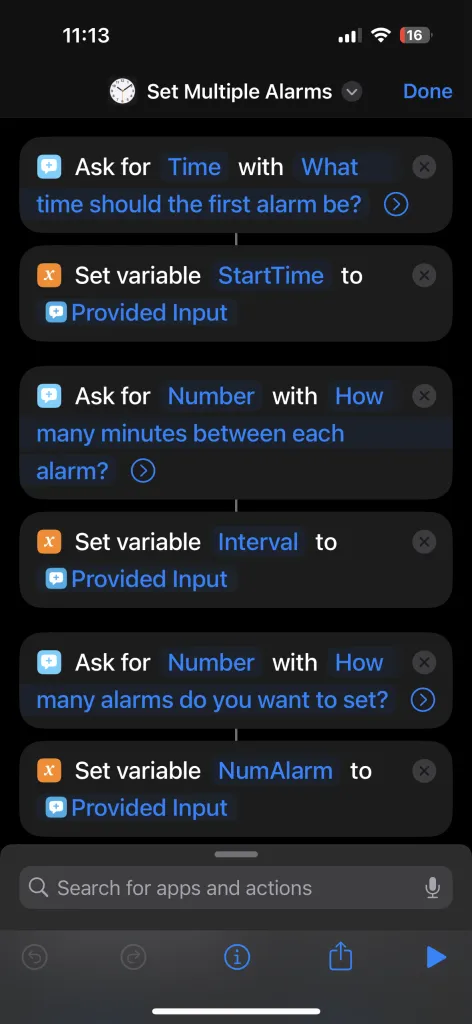
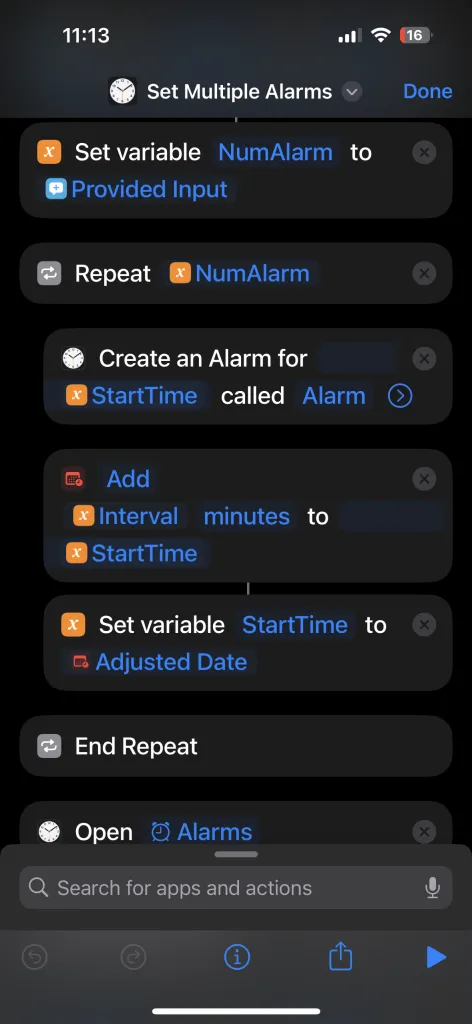
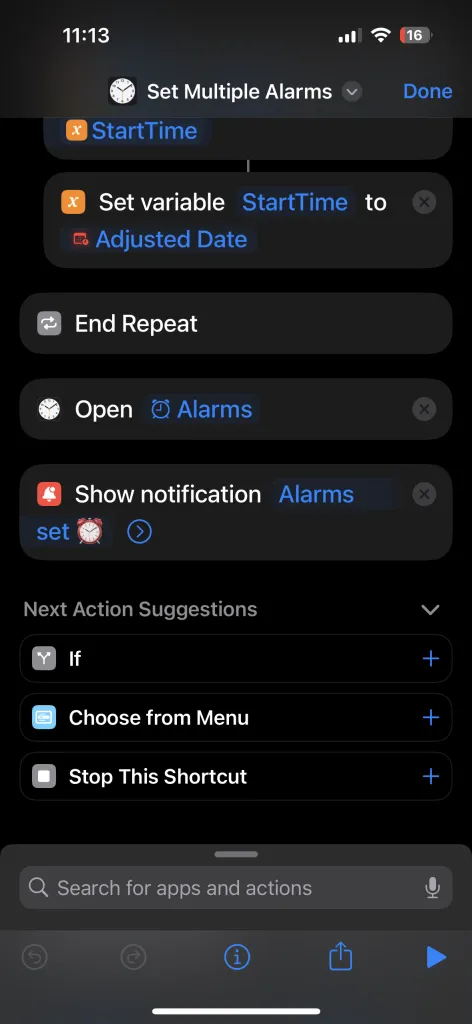




Vastaa